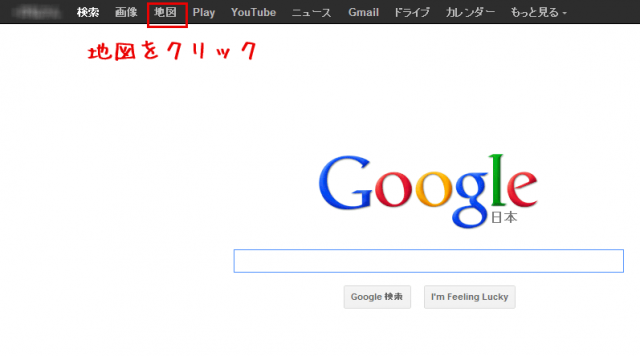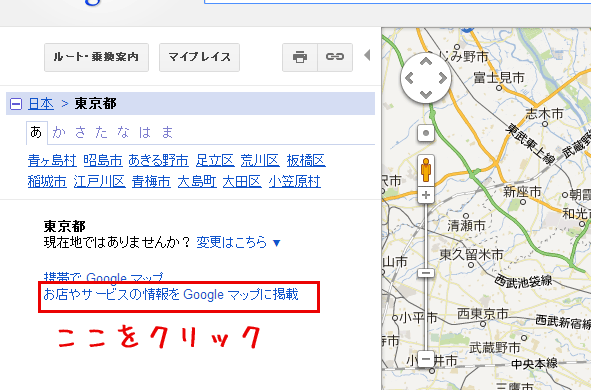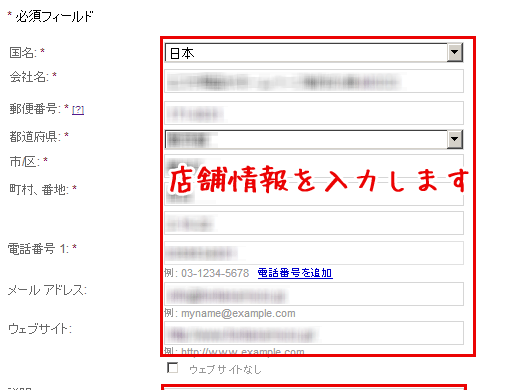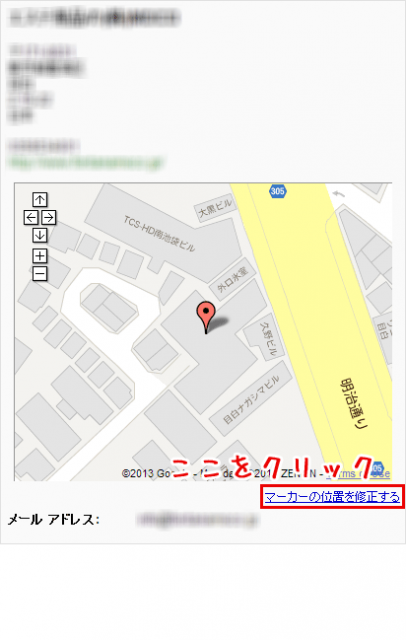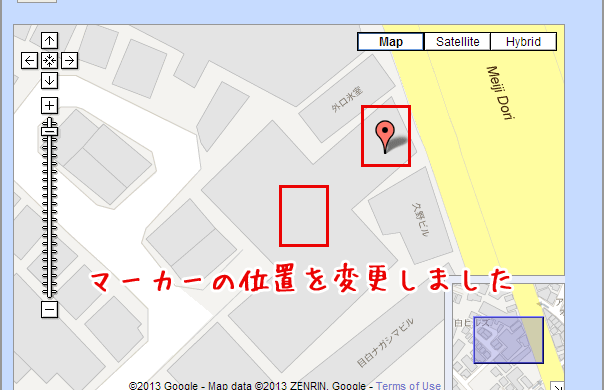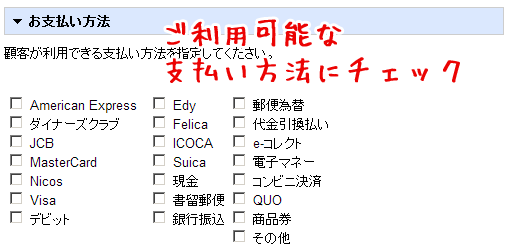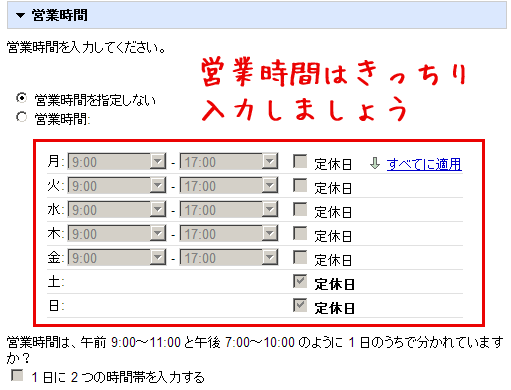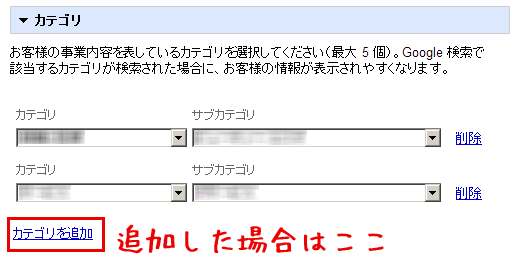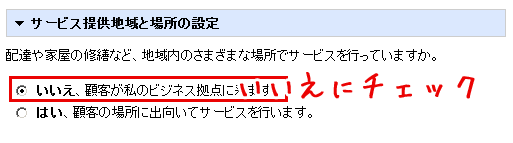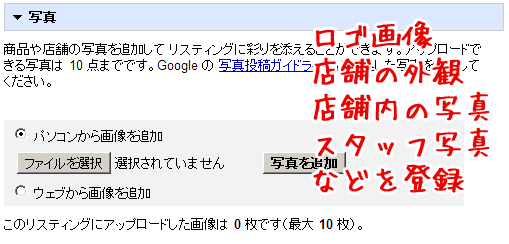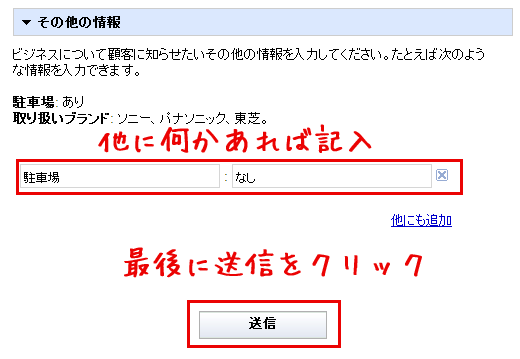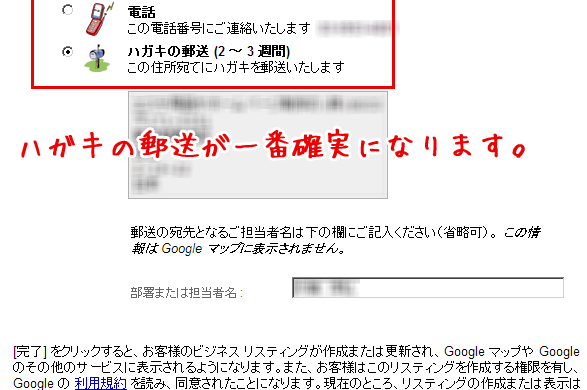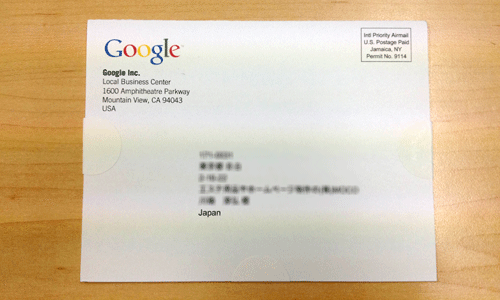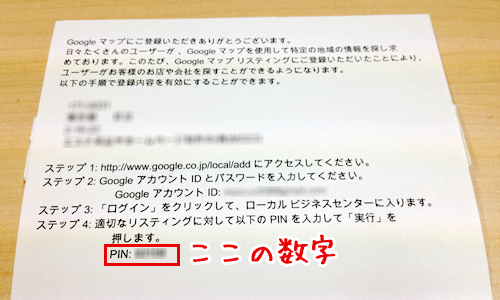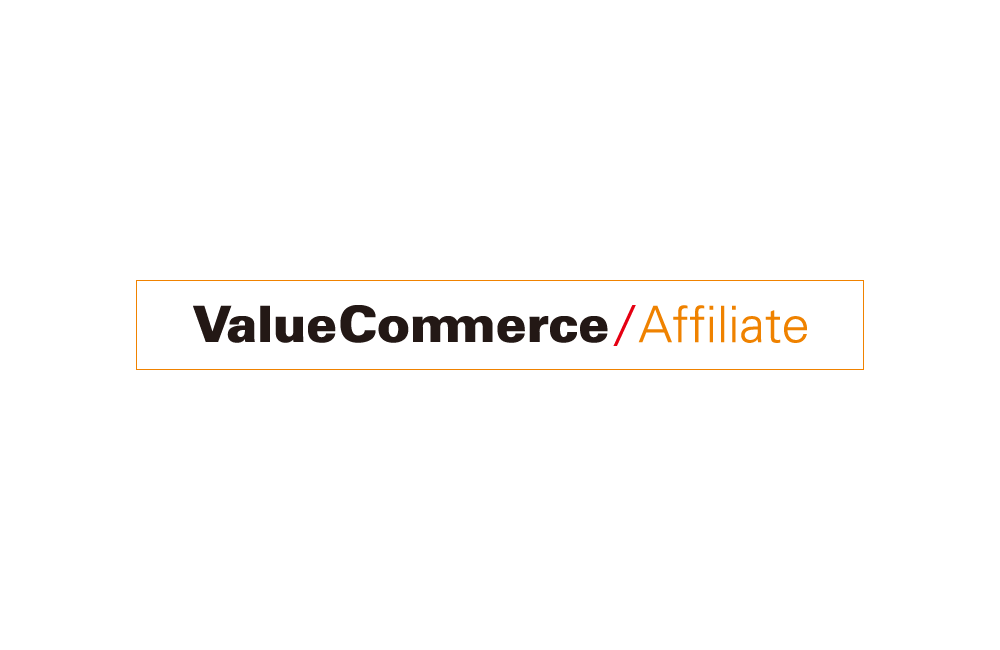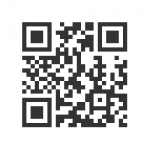今では店舗を構えるなら当たり前になっているgoogleマップ。今回はこのgoogleマップの登録方法をご紹介いたします。
はじめに
普段からGoogleの検索エンジンを使っている方だとわかりやすいですが、地域+何かしらで調べた時に地図に表示されます。
今回はこの地図の掲載方法をご紹介いたします。
もくじ
注意事項
登録にはgoogleのアカウントが必要となります。アカウントがない方はgoogeのメールアドレスを取得しておきましょう。
アクセスしよう
googleにアクセスします
まずは検索エンジンgoogleにアクセスします。
そして、上部に表示されている
地図と書かれている部分をクリックします。
次にお店やサービスの情報をGoogleマップに掲載と書かれている部分をクリックします。
ログインしよう
Gmailを作ったときのアカウントです
こちらの画面ではGmailを作った時に作ったアカウント情報を入力します。
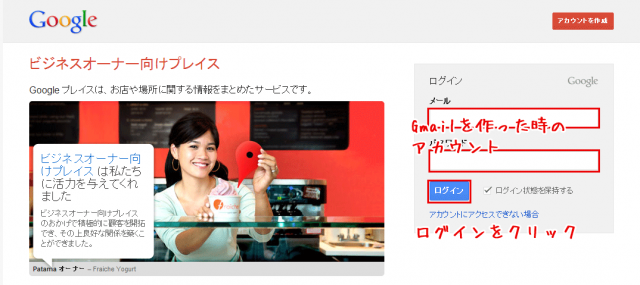
そして、ログインをクリックすると次のページに移行します。
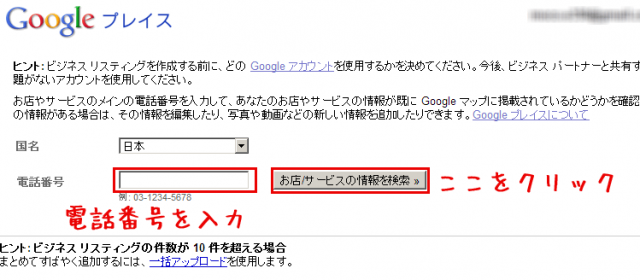
こちらの画面では電話番号を入力し、お店/サービスの情報を検索と書かれているボタンをクリックします。
店舗情報を入力しよう
基本情報の入力
アクセスが上がる登録方法
会社名にひっかけたいキーワードを含んだ名前にしましょう。
例えば、MOCOと言う名前で表参道の美容室を経営している場合は
表参道の美容室MOCO
としてください。
こうする事でヒットしやすくなります。
次に住所や電話番号はそのまま店舗情報を入力していきます
そして最後の説明と書かれている部分に関しても出来るだけ詳しく書きましょう。
マーカーの位置を変更する
マーカーの位置を修正すると書かれている文字をクリックします。
マウスでドラッグアンドドロップでマーカーの位置を修正します。そして、変更を保存をクリックします。
お支払い方法
ここにはご利用頂ける支払い方法にチェックを入れます。こちらに関しては複数可能です。
営業時間
ここでは営業時間を入力します。
営業時間はきっちり入力しておきましょう。
カテゴリ
カテゴリに関しては合った内容を選択してください。
サービス提供地域と場所の設定
店舗として構えてる場合はいいえにチェックを入れます。
写真
写真に関しては
- お店のロゴ写真
- 店舗の外観
- 店舗内の写真
- スタッフ写真
などを登録します。
その他の情報
最後に何かしら情報があれば、入力します。よくある質問を掲載するのも良いかもしれませんね。
そして、送信ボタンをクリックします。
確認方法
登録した情報に間違いがないかの確認方法になります。
電話の場合
電話の場合、私の場合は数分以内に電話がかかってきました。
約6桁の数字がアナウンスで流れました。メモの用意がないと少し焦るかもしれませんね。
ハガキの場合
ハガキの場合は2~3週間程度で届きますと書かれています。
私の場合は約1週間程度でこのようなハガキが届きました。
このハガキの中の
一番下に書かれているPIN:の横に書いている文字列を確認します。
認証しましょう
再度ログインします
上記の認証用のコードがわかりましたら
こちらにアクセスしてください。
認証コードを入力
先ほどのコードを入力し、最後に実行ボタンをクリックします。
すると、この画面が出るのでこちらで登録完了です。
私の場合は登録後、約1週間程度でGoogleマップに表示していました。
以上でgoogleマップの登録方法の紹介を終了いたします。
さいごに
店舗運営しているなら絶対条件
メインのお仕事でも同様に店舗運営していらっしゃる方はgooglemapに絶対に掲載して下さい。
googlemapに登録するだけで飛躍的に露出度が増えます。
登録するだけなら無料ですし、間違いなく損はしません。